电脑时间校准,图文详解怎么校正电脑时间
- 2018-07-04 17:36:00 分类:win7
使用电脑校时器的初衷无疑是它能够自动对我们的电脑进行校时,但是你想不想知道电脑校时器是如何对我们的电脑进行校时的呢?和windows系统一样,mac的系统时间也是可以自动校正的,下面,小编给大家分享校正电脑时间的经验。
相信很多日常电脑办公的朋友,对于电脑上面的时间都会有所关注的,但是最近却有一些朋友在反映说自己电脑上的时间好像不准,是不是电脑中毒了,自己根本没有调过这个时间,这个电脑时间应该什么调准呢?下面,小编给大家讲解校正电脑时间的方法。
怎么校正电脑时间
点击任务栏上的时间,点击“更改日期和时间设置”

电脑时间示例1
切换到“Internet时间”,选中“与Internet时间服务器同步”,选择“time.windows.com”。
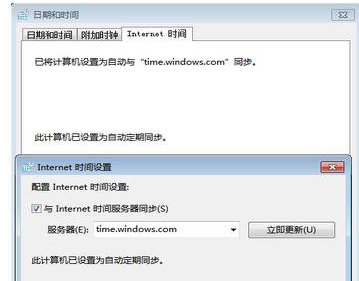
电脑示例2
方法二:
右键单击“计算机”,选择“管理”
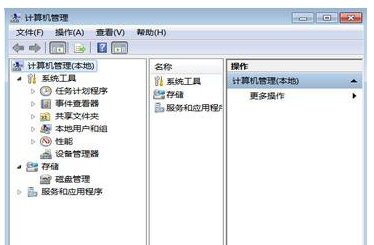
电脑示例3
双击“服务和应用程序”,再双击“服务”,找到“Windows Time”,右键单击后选择“属性”,会弹出“windows time的属性“窗口
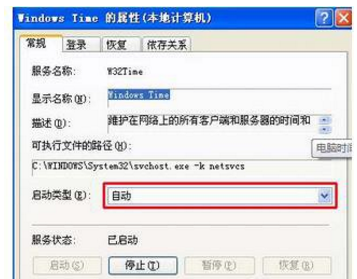
校准时间示例4
将启动类型改为“自动”,点击“确定“即可。
方法三:
打开“命令行“,输入“w32tm/register”,回车;
在提示“w32Time成功注册“后,再输入net start”windows time“,回车,之后就会提示服务启动成功
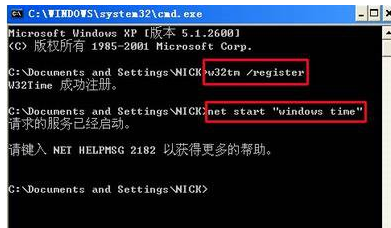
电脑示例5
以上就是校正电脑时间的方法。